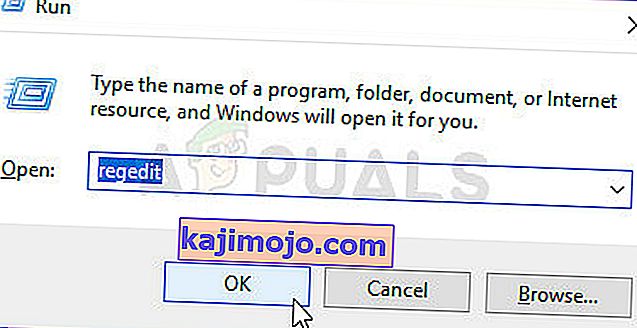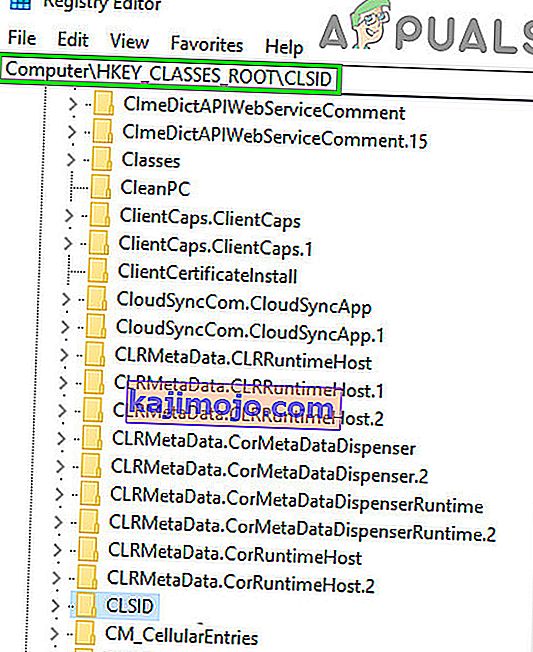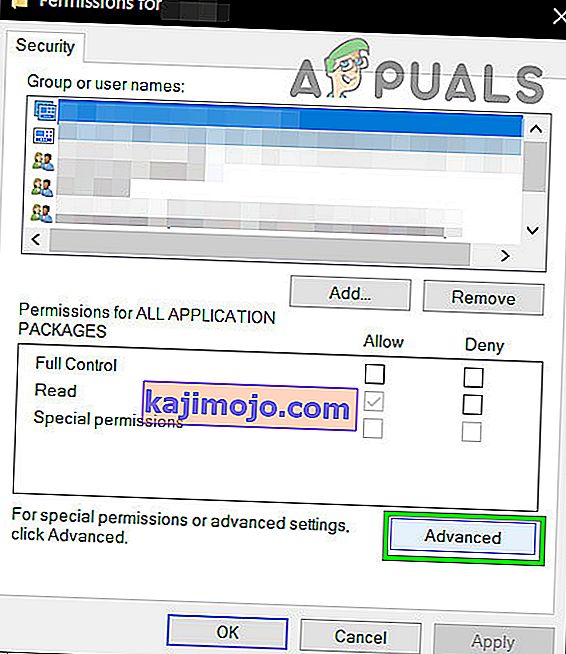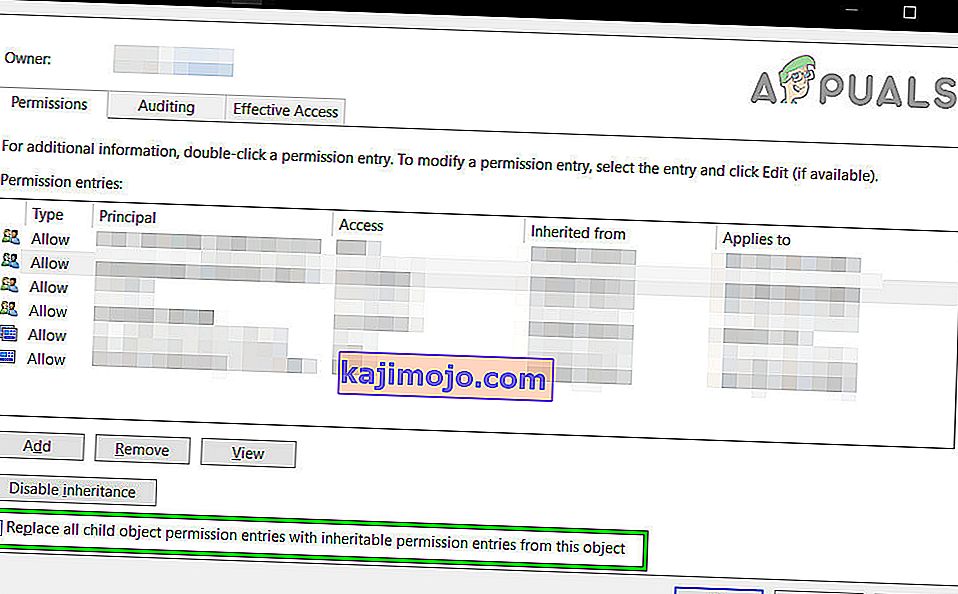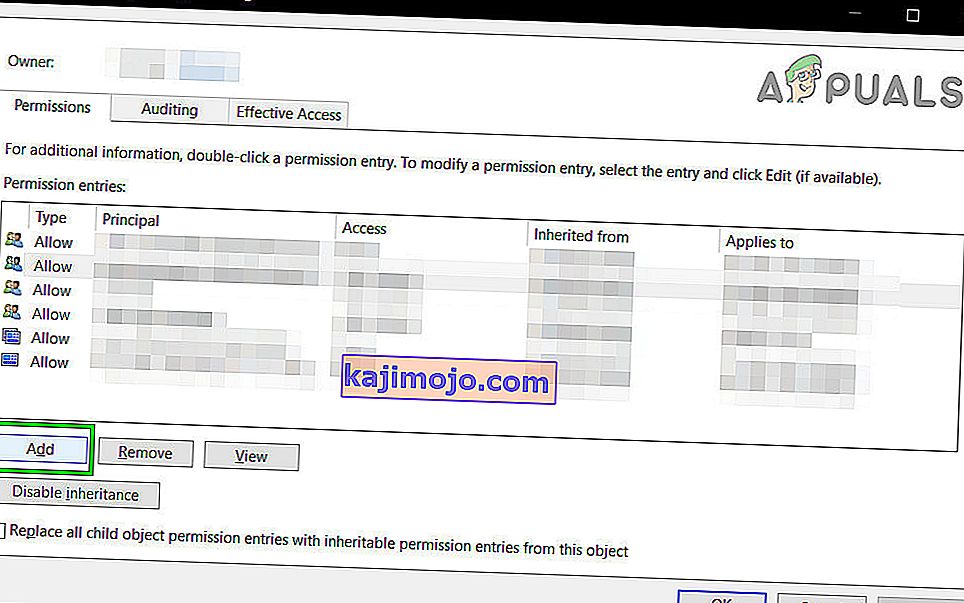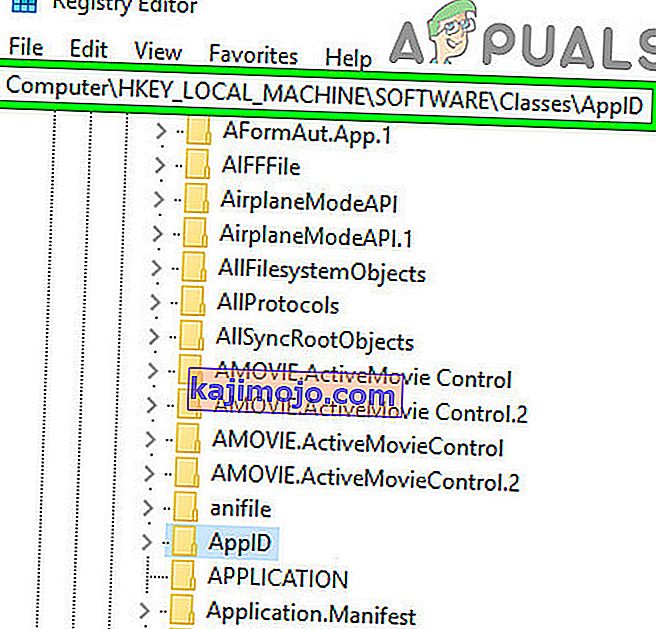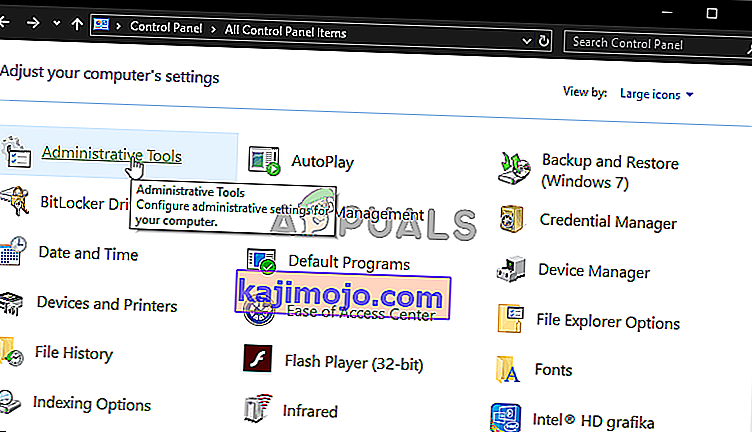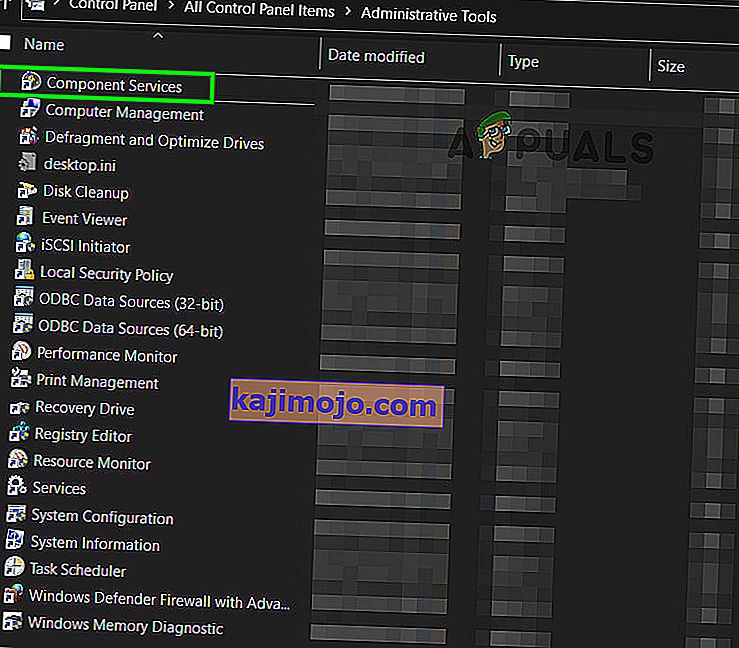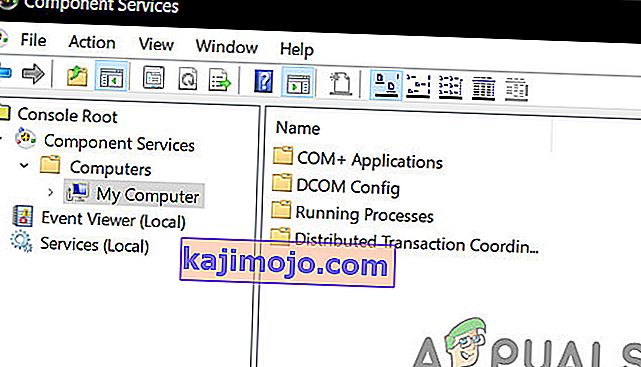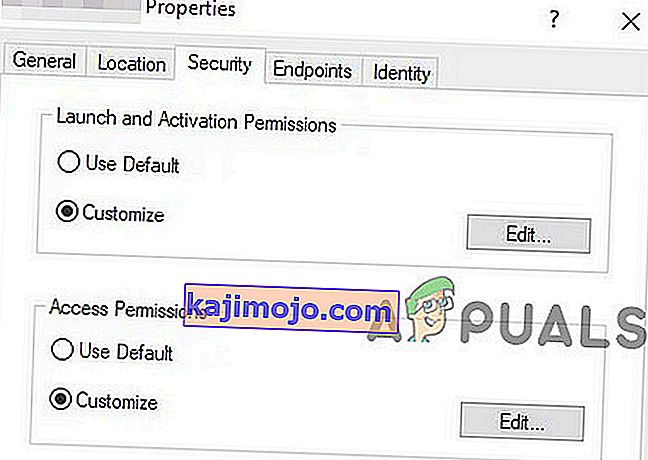DCOM klaidos su įvykio ID 10016 gavimas reiškia, kad programa bandė paleisti DCOM serverį naudodama DCOM infrastruktūrą, tačiau vartotojas neturi tam reikiamų teisių. Tai yra žinoma klaida, likusi iš senesnių „Windows“ leidimų, tačiau ji iš tikrųjų nėra išspręsta atnaujinant į naujesnę OS versiją ir taip pat matoma „Windows 8“ ir „10“.
Tai gausite kaip sistemos klaidą , taip pat gausite pranešimą, kuriame yra CLSID ir APPID . Ši DCOM klaida gali būti visiškai nekenksminga, tačiau ją matyti ir nuolat su ja kovoti gali būti nemalonu.
Tačiau prieš tęsdami trikčių šalinimo procesą įsitikinkite, kad jūsų sistemos maitinimas atitinka ženklą ir nėra sugedęs. Jei naudojate bet kokio tipo įsijungimą (procesorių, GPU ar RAM), sumažinkite jį arba pašalinkite. Be to, įsitikinkite, kad jūsų sistemos tvarkyklės, ypač GPU tvarkyklės, yra atnaujintos, tada patikrinkite, ar jūsų sistemoje nėra aptariamos klaidos.
Yra sprendimas, kuris, kaip įrodyta, veikia daugeliui vartotojų, ir norint tai padaryti, jums reikės klaidos pranešimo CLSID ir APPID , taip pat turėtumėte atlikti toliau aprašyto metodo veiksmus.

1 metodas: suteikite pakankamus leidimus programai, dėl kurios įvyko klaida
„CLSID“ ir „APPID“ yra unikalūs kiekvienai programai - ir jų abiejų naudojimas gali padėti nustatyti problemą sukeliančią programą. Net jei žinote, kuri programa sukelia problemų, jums tereikia suteikti jai pakankamai leidimų, kad ji nekeltų problemų kiekvieną kartą, kai jų reikia. Veiksmai tai padaryti yra labai paprasti.
- Vienu metu paspauskite klaviatūros „ Windows“ ir „ R“ klavišus ir įveskite „ RegEdit“ į „ Run“, spustelėkite „ Enter“ arba spustelėkite Gerai, kad atidarytumėte registro rengyklę.
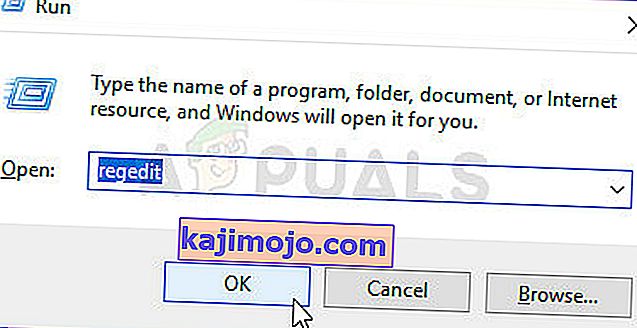
- Registro rengyklėje išplėskite aplanką HKEY_CLASSES_ROOT ir viduje esantį aplanką CLSID .
- Raskite aplanką su CLSID, kurį gavote klaidos pranešime.
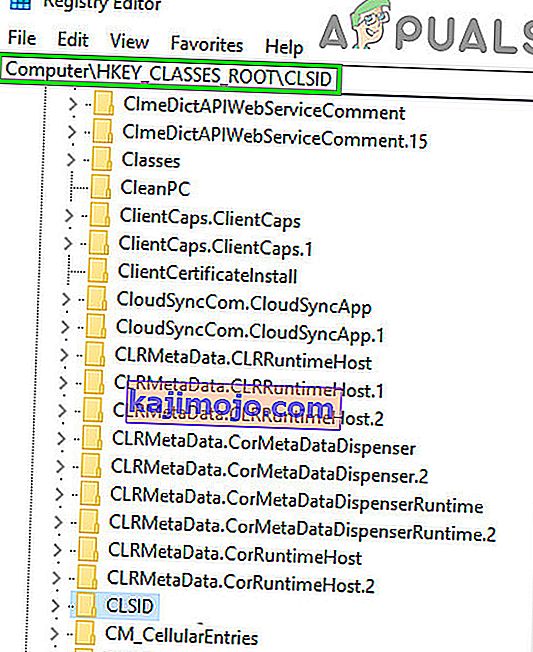
- Dabar dešiniuoju pelės mygtuku spustelėkite jį ir pasirinkite „ leidimai “ ir spustelėkite „ Išplėstinė “.
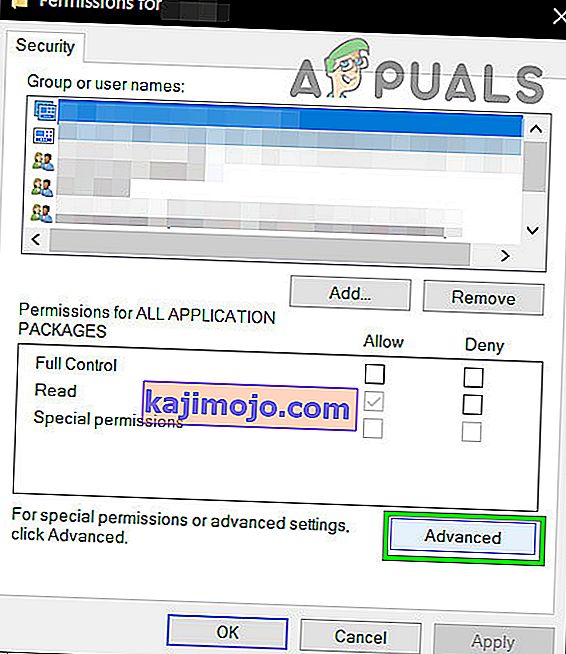
- Spustelėkite viršuje, pamatysite savininką - pakeiskite jį į administratorių grupę.
- Savininko lango apačioje taip pat pasirinkite Pakeisti visus antrinio objekto leidimo įrašus . Spustelėkite Gerai , tada „Windows“ saugos įspėjimui pasirinkite Taip .
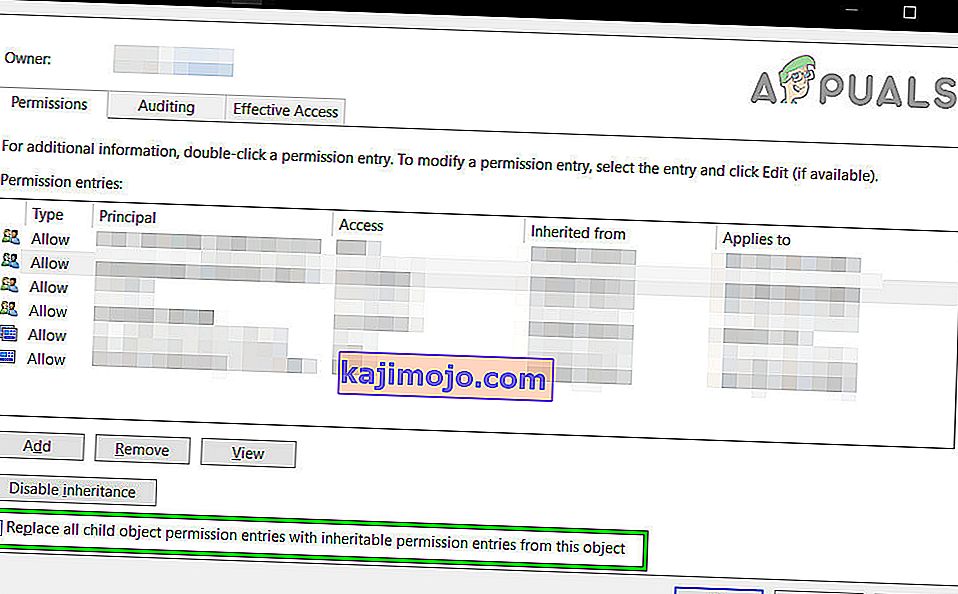
- Grįždami į pagrindinį leidimų langą, spustelėkite Pridėti , įveskite Visus ir spustelėkite Gerai . Vėl pagrindiniame leidimų lange viršuje esančiame naudotojų sąraše pasirinkite Visi , o apatinėje pusėje esančiame stulpelyje Leisti pasirinkite Visiškas valdymas . Spustelėkite Gerai.
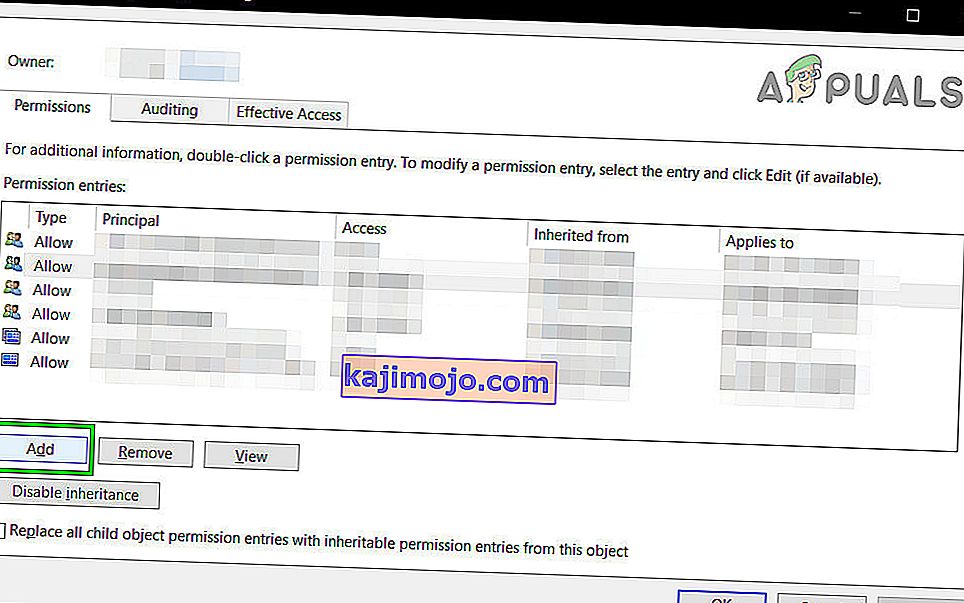
- Taikykite visišką kontrolę .
- Baigę išplėskite HKEY_LOCAL_MACHINE Inside, išplėskite šiuos aplankus: Programinė įranga, tada Klasės , tada AppID .
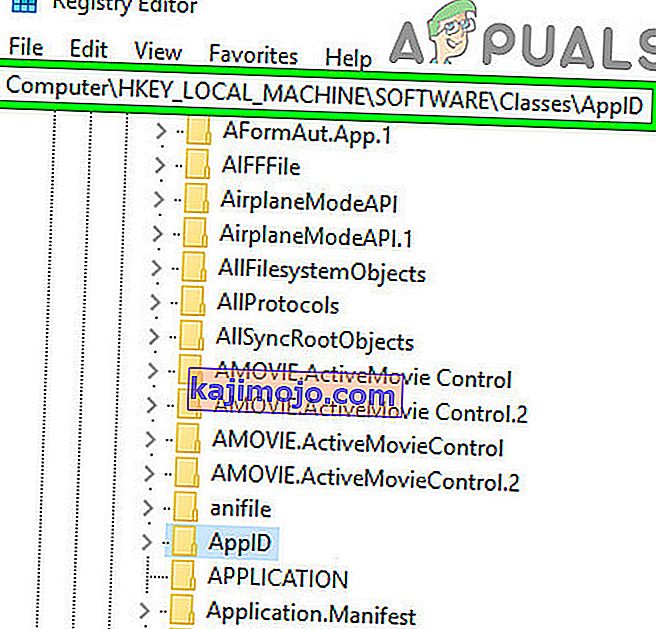
- Eikite į aplanką, kuriame yra tas pats APPID, kurį gavote savo klaidos pranešime. Dešiniuoju pelės mygtuku spustelėkite ir pasirinkite teises ir pasirinkite „ Advanced “.
- Atlikdami 4–6 veiksmus suteikite programai pakankamai leidimų.
- Atkreipkite dėmesį, kad žiūrėdami aplankus su CLSID ir APPID pamatysite registro raktą su problemą sukeliančios paslaugos pavadinimu .
- Paspauskite „ Windows“ klavišą ir įveskite Valdymo skydas ir atidarykite rezultatą, arba atidarykite Valdymo skydą meniu Pradėti, atsižvelgiant į tai, kurią „Windows“ versiją naudojate.

- Viršuje dešinėje perjunkite į piktogramų rodinį ir atidarykite „ Administravimo įrankiai“.
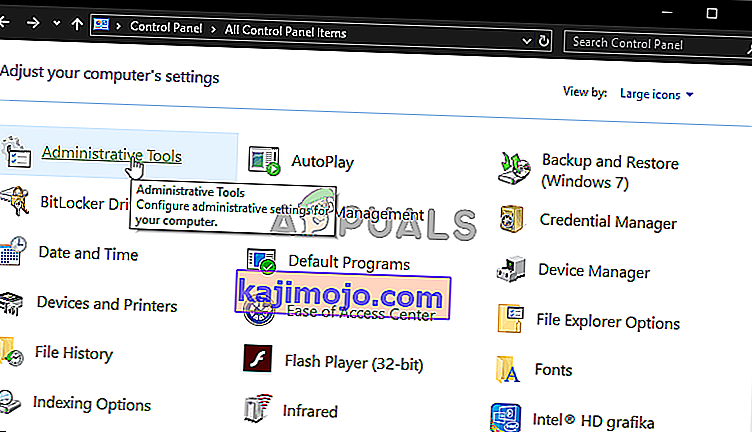
- Atidarykite komponentų paslaugas.
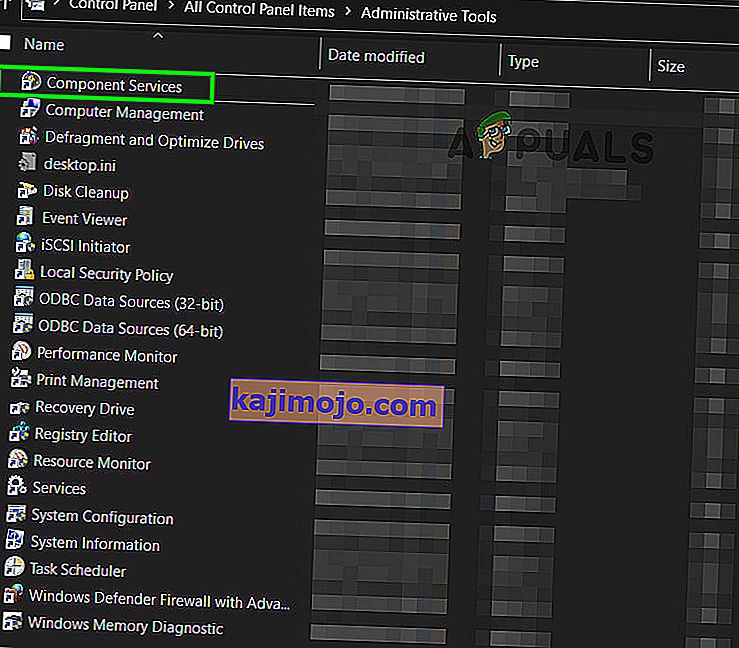
- Spustelėkite Kompiuteris , tada Mano kompiuteris.
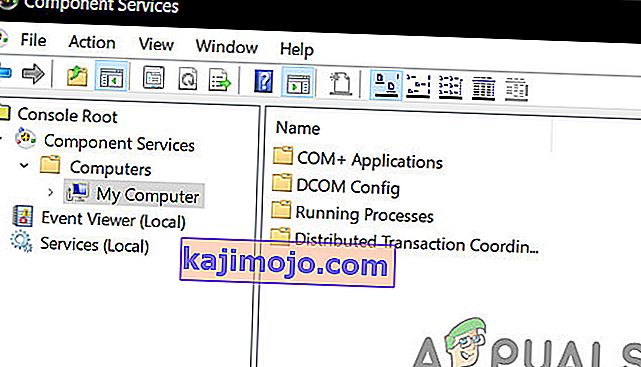
- Dabar pagaliau raskite paslaugą, kuri sukelia problemą, dešiniuoju pelės mygtuku spustelėkite ją ir pasirinkite ypatybes . Tada spustelėkite skirtuką Sauga .
- Jei registre buvo tinkamai nustatyti leidimai, turėtumėte galėti pasirinkti Tinkinti visose trijose šio lango kategorijose (Paleidimo ir aktyvinimo leidimai, Prieigos leidimai ir Konfigūracijos leidimai). Jei kuris nors iš šių elementų yra pilkas, pakartokite ankstesnius registro leidimų nustatymo veiksmus, kad patikrintumėte tuos parametrus.
- Pasirinkus tinkinti visose trijose kategorijose, pasirinkite Redaguoti paleidimo ir aktyvinimo leidimuose.Jei gaunate įspėjimą, kad vienas ar daugiau pridėtų leidimų įrašų yra neatpažinto tipo, spustelėkite Pašalinti . Tai tiesiog reiškia, kad registro leidimai buvo nustatyti kaip nenumatytoji reikšmė, kuri yra būtina norint užbaigti pataisą.
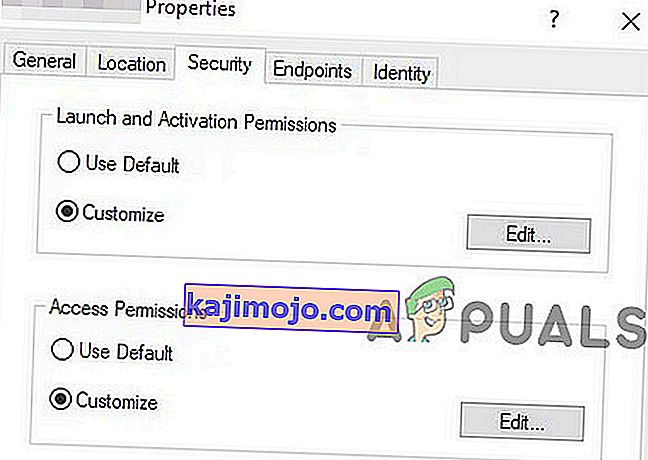
- Naujame lange viršuje esančiame vartotojų sąraše ieškokite sistemos. Jei jo nėra, spustelėkite Pridėti . Įveskite sistema ir spustelėkite Gerai . Lange esančiame vartotojų sąraše pasirinkite Sistema . Apatinėje lango pusėje pažymėkite žymėjimą langelyje Leisti šalia Vietinio paleidimo ir vietinio aktyvinimo . Vietoje to galite pamatyti vietinę prieigą , tiesiog įsitikinkite, kad stulpelyje Leisti yra pažymėtas šis elementas. Spustelėkite Gerai . Pakartokite veiksmus su dviem kitais elementais, prieigos leidimais ir konfigūracijos leidimais .
- Pakartokite veiksmus [sunumeruoti] kitoms ClSID ir AppID reikšmėms, nurodytoms įvykių žurnaluose.
- Kad pakeitimai įsigaliotų, reikia paleisti iš naujo atlikus anksčiau nurodytus veiksmus.
Nors tai gali atrodyti kaip ilgas ir varginantis būdas išspręsti problemą, pranešama, kad tai veikia dauguma vartotojų, turinčių šią problemą. Atidžiai atlikite tai žingsnis po žingsnio, ir DCOM klaida praeis per trumpą laiką.
2 metodas: ištrinkite registro raktus
Kai kurie prieštaringi registro raktai taip pat gali sukelti šią problemą. Registro raktai yra dvejetainių instrukcijų forma, kurios turi laikytis sistema. Jūsų registre yra keli registro raktai, kurie, nors ir priklauso pačiam „Microsoft“ subkategorijai, kelia problemų. Ištrynus šiuos raktus, problema gali būti išspręsta.
Įspėjimas : keičiant sistemos registrą reikia techninės patirties ir, jei tai padaroma neteisingai, galite sugadinti sistemą be taisymo, taigi, tęskite savo rizika. Taip pat nepamirškite sukurti savo registro atsarginės kopijos, jei ketinate atlikti pakeitimus registre.
- Spustelėkite mygtuką „ Windows “ ir paieškos laukelyje įveskite registro rengyklę . Rodomuose rezultatuose dešiniuoju pelės mygtuku spustelėkite registro rengyklę ir spustelėkite „ Vykdyti kaip administratorius “.

- Eikite į šį raktą:
HKEY_LOCAL_MACHINE \ SOFTWARE \ Microsoft \ Ole
- Dabar ištrinkite šiuos raktus
1. DefaultAccessPermission 2. DefaultLaunchPermission 3. MachineAccessRestriction 4. MachineLaunchRestriction
- Išsaugokite pakeitimus ir paleiskite sistemą iš naujo.
- Ištrynus minėtus raktus iš registro, sistemai bus parašyti numatytieji leidimai. Todėl programos, kurioms reikalinga prieiga prie DCOM serverio, turės prieigą prie jos.